Renee Becca 2021是一款功能非常专业的系统备份还原软件,就目前而言市面上的同类程序基本上都是采用了“一键启动(ghost)”而制作的,这种方式现在已经不适用最新的UEFI系统规格;而本程序不同,它可以两种都兼容,既可以做到一键启动又可以对最新的UEFI支持,非常好用!而且,本程序的操作和它的界面都是经过精心优化的,不仅简洁高效,还几乎没有任何操作门槛;你可以在你系统正常运作时利用软件将其进行备份,当电脑出现蓝屏、系统错误、病毒入侵或者其他系统问题导致无法使用时,便可在软件中进行恢复系统,让其直接还原到正常状态!不仅如此,软件不仅可以进行系统备份,还可以对各种类型的数据进行备份,比如文档、图片、视频、应用程序、电子邮件、文件夹等等,当其出现意外是,本程序即可帮你一键复原,保障可数据的安全性!不仅如此,还得益于Renee Becca 2021采用了内业最为先进的增量/差量备份技术,可以对你的磁盘空间进行充分的利用;尤其是程序内置了VSS卷影机制,让你在系统或者其他数据备份时可以正常使用电脑,两者互不干扰!而且,它还会自动分析源文件和备份文件的之间的区别,以保障各项数据的完整性!
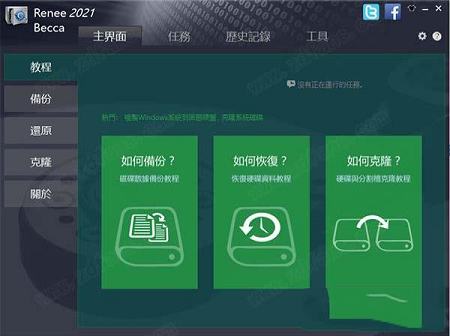
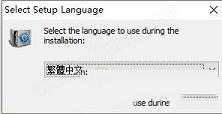
2.进入安装向导,点选择(我接受许可协议的条款),再点击“安装”

3.“用户体验改进”可自行选择是与否
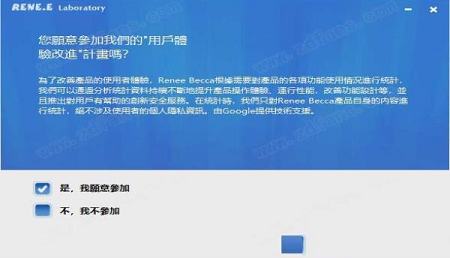
4.选择安装位置,默认路径为“C:\Program Files (x86)\Rene.E Laboratory\Becca”,建议最好不要安装到系统盘(C盘),在“创建桌面的快捷方式”全面勾上

5.软件安装需要一些时间请耐心等待即可
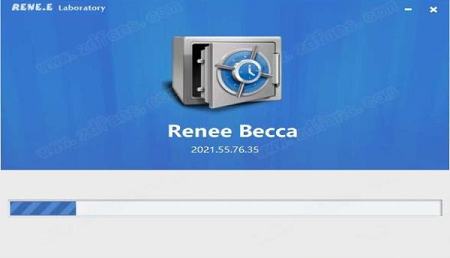
6.当安装结束后先不要运行软件,退出安装向导

7.如果程序已经运行就将其关闭,回到你的电脑桌面鼠标右键点击软件的快捷方式选择“属性”-“打开文件所在的文件”
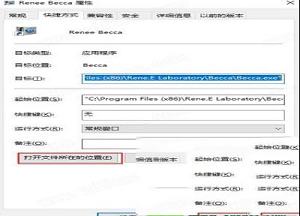
8.回到刚才下载的数据包中将“fix”文件夹中的破解文件复制到上一步打开的软件安装目录中
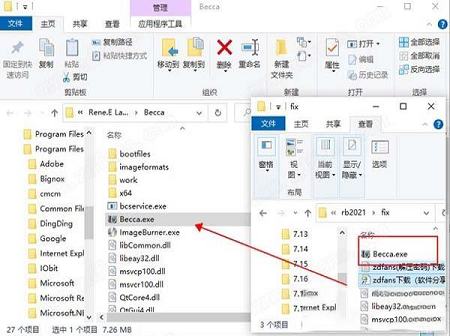
9.在跳出的窗口中点击第一项“替换目标中的文件”
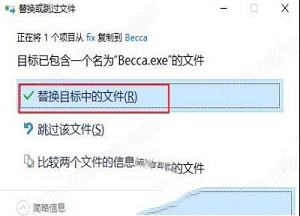
10.最后运行软件即可开始免费使用咯,破解完成!
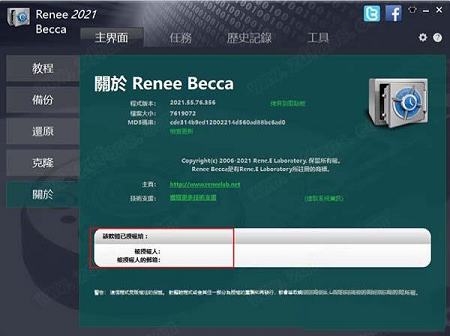
1、启动这个Renee Becca 2021,然后单击左侧的“克隆”。
2、选择为迁移准备的新HDD。
迁移前应注意:请确保硬盘驱动器足够大以容纳操作系统。单击“克隆”功能中的“系统重新部署”时,可以检查系统大小。
3、点击“重新部署”,然后会弹出一个寡妇。请单击“是”继续下一步。
是否担心包含关键启动文件的隐藏分区?无需担心!因为我们软件将检测该分区,然后在目标SSD中重新分配隐藏的分区。
4、迁移完成后,请进入BIOS并选择从SSD引导。
将HDD克隆到SSD。无需任何相关专业知识。只需3次简单的点击。
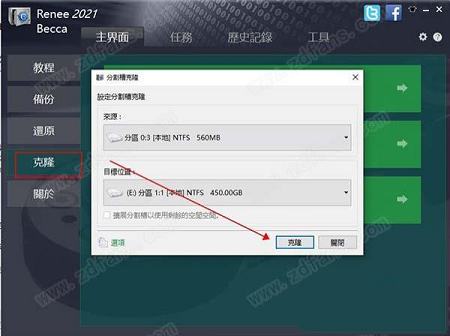
二、如何克隆硬盘
克隆前的注意事项:与旧硬盘驱动器相比,请确保新硬盘驱动器具有相同或更大的存储空间。
1、启动软件,然后单击左侧的“克隆”按钮。
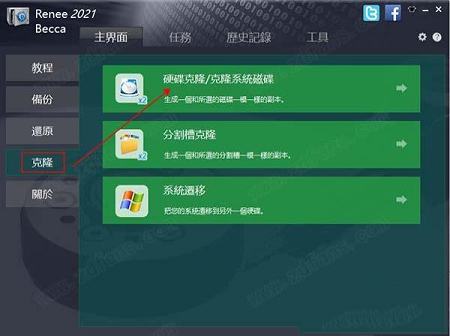
2、单击“硬盘克隆”,然后选择要将系统克隆到的目标位置。提示:不建议“更新磁盘唯一标识”。因为一旦选择此选项,就无法启动克隆到新HDD的系统。
3、点击“克隆”开始克隆过程。
温馨提示:克隆完成后,您可能会发现该磁盘没有可用空间。不用担心 在这种情况下,请单击软件中的“工具”。然后单击“磁盘管理器”以选择目标磁盘,然后单击“扩展卷”以获取可用空间。
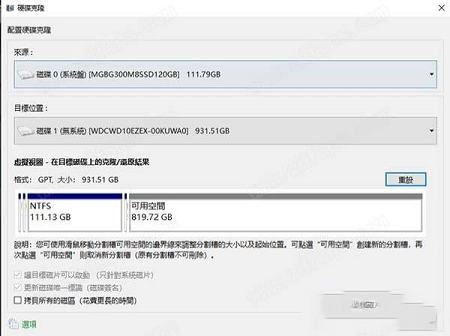
Renee Becca 2021为了提高稳定性和工作效率,软件将在启动时自动检查服务器并进行升级。
2、自动4K对准
将系统迁移到SSD后,内置的4K自动对齐功能提高了SSD的性能。
3、多个备份计划
支持系统/分区/硬盘驱动器/文档/磁盘的备份,这将满足您的不同需求。
4、使用一些内存和CPU
在运行软件和处理任务时,它不会影响其他软件的正常工作。
5、领先的备份技术
自动分析源文档和备份文档之间的差异,从而通过备份差异来节省磁盘空间。
6、自动备份和更新计划
使用您设置的自动备份计划定期备份和更新backpu文件。多种计划可帮助您节省时间和空间。
先进的算法,Renee Becca 2021可实现高达3,000MB/分钟的备份速度,软件可在海量数据备份工作中,为您节省宝贵时间。 领先的增量/差量备份技术,节约磁盘空间,程序能自动分析/判断源文件与备份文件的数据差异,仅备份增量/差量文件,不会重复备份相同文件,大大节约磁盘空间。
2、支持备份镜像浏览功能
轻松浏览备份镜像,直接高效查看镜像内部文件,提高恢复效率。
3、支持VSS卷影拷贝技术
支持VSS卷影拷贝技术,在备份整个系统的同时,依然可以浏览网页。
4、多种备份方案
支持系统备份/分区备份/硬盘备份/文件备份/磁盘克隆,满足你的不同需求。
5、数据还原无须Windows系统
如果系统崩溃,独有的拯救CD,可在非Windows环境下,实现数据还原,拯救CD支持多种PC平台。
6、全面兼容微软的SkyDrive
软件实现了与Microsoft SkyDrive的无缝衔接,实现本地磁盘/互联网备份双重保障,满足您的移动备份需求。
7、+程序自动升级,保持最佳性能
软件启动时会自动检查下载服务器,升级至最新版。提升产品可靠性,助您提高工作效率。
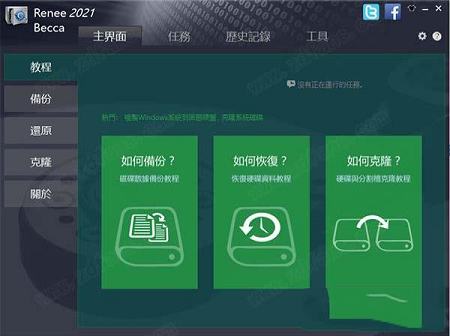
安装破解教程
1.在本站下载好数据包后进行解压得到安装程序“Setup.exe”,鼠标双击运行,选择“繁体中文”(暂不支持简体中文)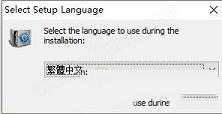
2.进入安装向导,点选择(我接受许可协议的条款),再点击“安装”

3.“用户体验改进”可自行选择是与否
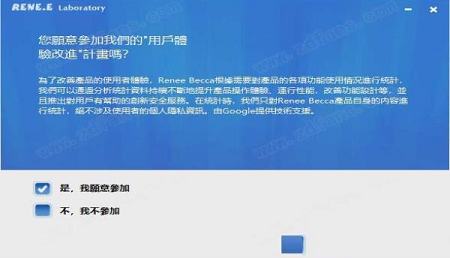
4.选择安装位置,默认路径为“C:\Program Files (x86)\Rene.E Laboratory\Becca”,建议最好不要安装到系统盘(C盘),在“创建桌面的快捷方式”全面勾上

5.软件安装需要一些时间请耐心等待即可
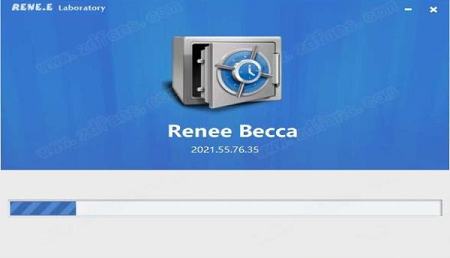
6.当安装结束后先不要运行软件,退出安装向导

7.如果程序已经运行就将其关闭,回到你的电脑桌面鼠标右键点击软件的快捷方式选择“属性”-“打开文件所在的文件”
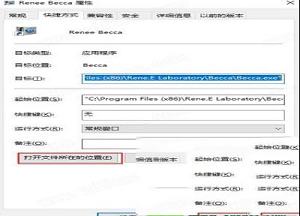
8.回到刚才下载的数据包中将“fix”文件夹中的破解文件复制到上一步打开的软件安装目录中
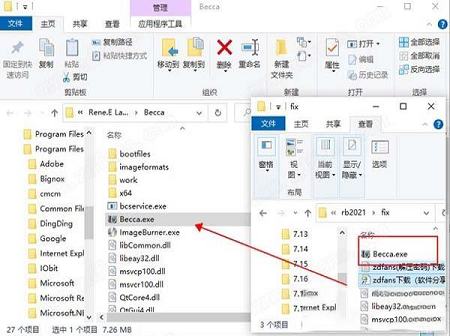
9.在跳出的窗口中点击第一项“替换目标中的文件”
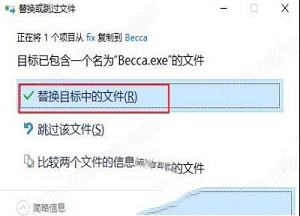
10.最后运行软件即可开始免费使用咯,破解完成!
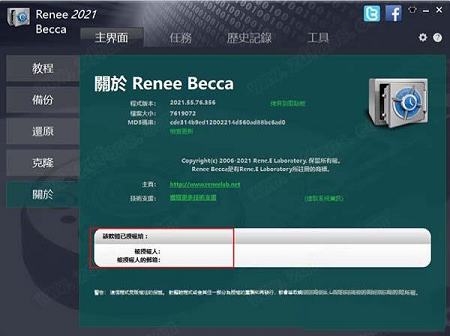
使用方法
一、将HDD克隆到SSD1、启动这个Renee Becca 2021,然后单击左侧的“克隆”。
2、选择为迁移准备的新HDD。
迁移前应注意:请确保硬盘驱动器足够大以容纳操作系统。单击“克隆”功能中的“系统重新部署”时,可以检查系统大小。
3、点击“重新部署”,然后会弹出一个寡妇。请单击“是”继续下一步。
是否担心包含关键启动文件的隐藏分区?无需担心!因为我们软件将检测该分区,然后在目标SSD中重新分配隐藏的分区。
4、迁移完成后,请进入BIOS并选择从SSD引导。
将HDD克隆到SSD。无需任何相关专业知识。只需3次简单的点击。
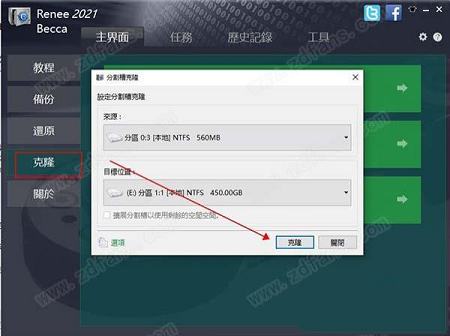
二、如何克隆硬盘
克隆前的注意事项:与旧硬盘驱动器相比,请确保新硬盘驱动器具有相同或更大的存储空间。
1、启动软件,然后单击左侧的“克隆”按钮。
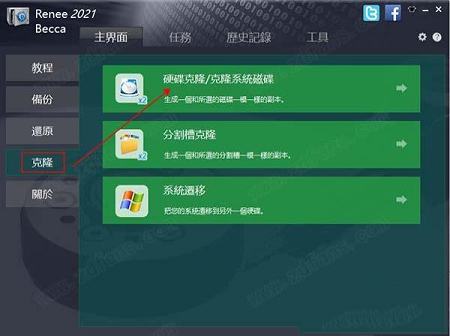
2、单击“硬盘克隆”,然后选择要将系统克隆到的目标位置。提示:不建议“更新磁盘唯一标识”。因为一旦选择此选项,就无法启动克隆到新HDD的系统。
3、点击“克隆”开始克隆过程。
温馨提示:克隆完成后,您可能会发现该磁盘没有可用空间。不用担心 在这种情况下,请单击软件中的“工具”。然后单击“磁盘管理器”以选择目标磁盘,然后单击“扩展卷”以获取可用空间。
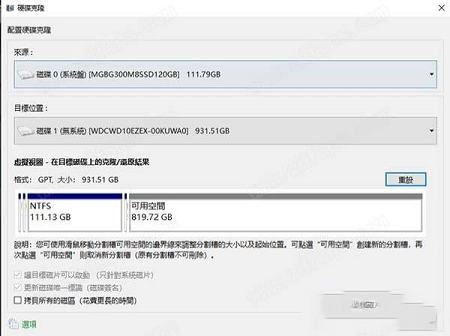
功能介绍
1、保持最佳感觉Renee Becca 2021为了提高稳定性和工作效率,软件将在启动时自动检查服务器并进行升级。
2、自动4K对准
将系统迁移到SSD后,内置的4K自动对齐功能提高了SSD的性能。
3、多个备份计划
支持系统/分区/硬盘驱动器/文档/磁盘的备份,这将满足您的不同需求。
4、使用一些内存和CPU
在运行软件和处理任务时,它不会影响其他软件的正常工作。
5、领先的备份技术
自动分析源文档和备份文档之间的差异,从而通过备份差异来节省磁盘空间。
6、自动备份和更新计划
使用您设置的自动备份计划定期备份和更新backpu文件。多种计划可帮助您节省时间和空间。
软件特色
1、高速备份算法,节约您宝贵时间先进的算法,Renee Becca 2021可实现高达3,000MB/分钟的备份速度,软件可在海量数据备份工作中,为您节省宝贵时间。 领先的增量/差量备份技术,节约磁盘空间,程序能自动分析/判断源文件与备份文件的数据差异,仅备份增量/差量文件,不会重复备份相同文件,大大节约磁盘空间。
2、支持备份镜像浏览功能
轻松浏览备份镜像,直接高效查看镜像内部文件,提高恢复效率。
3、支持VSS卷影拷贝技术
支持VSS卷影拷贝技术,在备份整个系统的同时,依然可以浏览网页。
4、多种备份方案
支持系统备份/分区备份/硬盘备份/文件备份/磁盘克隆,满足你的不同需求。
5、数据还原无须Windows系统
如果系统崩溃,独有的拯救CD,可在非Windows环境下,实现数据还原,拯救CD支持多种PC平台。
6、全面兼容微软的SkyDrive
软件实现了与Microsoft SkyDrive的无缝衔接,实现本地磁盘/互联网备份双重保障,满足您的移动备份需求。
7、+程序自动升级,保持最佳性能
软件启动时会自动检查下载服务器,升级至最新版。提升产品可靠性,助您提高工作效率。
∨ 展开

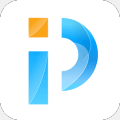 PP视频v4.2.0.0023绿色版
PP视频v4.2.0.0023绿色版
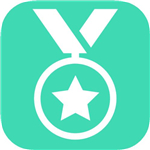 题百分特别破解版 v5.5
题百分特别破解版 v5.5
 waifu2x(图像视频放大软件) V0.4.1 官方版
waifu2x(图像视频放大软件) V0.4.1 官方版
 星界战士修改器 V1.2 Steam版
星界战士修改器 V1.2 Steam版
 UnderRail修改器 V1.0 Steam版
UnderRail修改器 V1.0 Steam版
 QuickTimev7.79.80.95中文破解版
QuickTimev7.79.80.95中文破解版
 minerOS tool(矿工管家刻盘工具)v1.2.1官方版
minerOS tool(矿工管家刻盘工具)v1.2.1官方版
 Excel万能百宝箱v10.0无限制破解版
Excel万能百宝箱v10.0无限制破解版
 中国移动云盘电脑版 V7.2.0 官方最新版
中国移动云盘电脑版 V7.2.0 官方最新版
 OneKey Ghost(一键GHOST)v13.9 最新版
OneKey Ghost(一键GHOST)v13.9 最新版
 冰点还原精灵免费版 v8.63 附安装教程
冰点还原精灵免费版 v8.63 附安装教程
 Acronis True Imagev24.6.1中文破解版
Acronis True Imagev24.6.1中文破解版
 Acronis True Image 2020v24.6.1绿色便携版
Acronis True Image 2020v24.6.1绿色便携版
 TeraByte Drive Image Backup and Restore Suitev3.35破解版
TeraByte Drive Image Backup and Restore Suitev3.35破解版
 Acronis True Image 2021 For PE绿色破解版(32/64位)
Acronis True Image 2021 For PE绿色破解版(32/64位)
 AOMEI Backupper(傲梅轻松备份)v5.2.0专业破解版
AOMEI Backupper(傲梅轻松备份)v5.2.0专业破解版